win10怎么显示此电脑图标 win10如何找回此电脑(我的电脑)图标
更新时间:2023-09-04 16:48:53作者:xiaoliu
win10怎么显示此电脑图标,在使用Windows 10操作系统时,你是否曾经遇到过找不到此电脑(或称为我的电脑)图标的情况?这个图标在我们的电脑桌面上扮演着非常重要的角色,它是我们访问电脑文件和驱动器的主要入口之一,由于一些原因,有时候我们可能会发现这个图标不见了,这给我们的使用带来一些不便。当我们遇到这样的情况时,我们应该如何找回并显示此电脑图标呢?下面我将为大家介绍一些简单的方法来解决这个问题。
具体步骤:
1.打开电脑,直接进入到Windows10系统桌面。在桌面空白处点击鼠标右键。
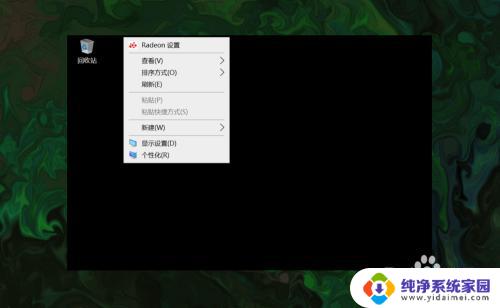
2.在右键菜单中选择个性化菜单,打开并进入个性化设置窗口。
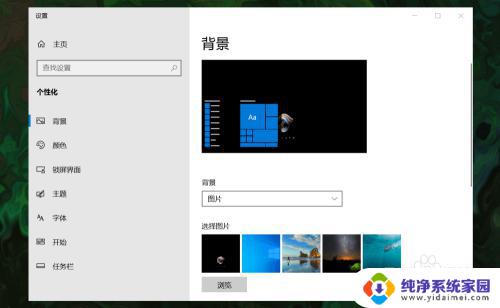
3.在左侧菜单中选择主题菜单,在右侧设置中找到桌面图标设置选项。
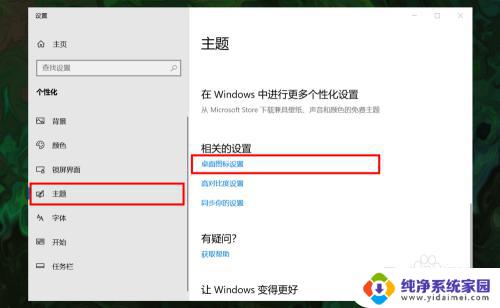
4.点击桌面图标设置选项打开桌面图标设置窗口,在下面找到计算机选项。
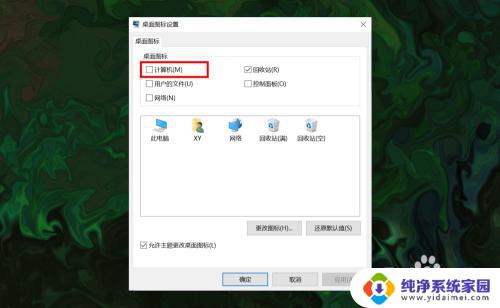
5.勾选计算机选项,然后在下面图标中选中此电脑图标。最后点击底部确定按钮。
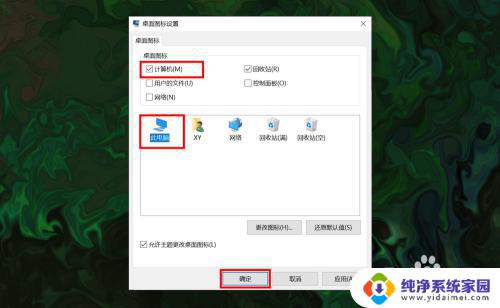
6.确定后返回到系统桌面就可以看到此电脑图标已经显示出来了,点击即可使用。
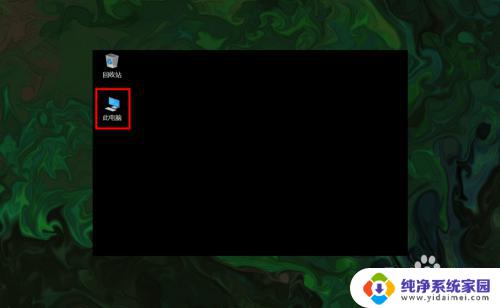
以上就是如何在win10显示此电脑图标的全部内容,如果遇到此类问题,根据本文所述的步骤进行操作即可,非常简单快速。
win10怎么显示此电脑图标 win10如何找回此电脑(我的电脑)图标相关教程
- 怎么显示此电脑图标 win10如何找回此电脑(我的电脑)图标
- win10如何在桌面显示此电脑图标 win10显示我的电脑图标的步骤
- win10如何调出此电脑图标 win10如何找回丢失的此电脑(我的电脑)图标
- win10显示此电脑图标 win10我的电脑图标显示方法详解
- 电脑怎么调出我的电脑图标 win10如何找回丢失的此电脑(我的电脑)图标
- win10 桌面 此电脑 win10如何调出桌面上的此电脑(我的电脑)图标
- win10如何调出我的电脑 win10怎么调出此电脑(我的电脑)图标
- win10怎么设置我的电脑图标 win10桌面如何显示此电脑(我的电脑)图标
- win10桌面上显示此电脑 Win10如何将此电脑图标显示在桌面上
- win10此电脑不见了怎么找回 win10系统此电脑图标不见了怎么办
- 怎么查询电脑的dns地址 Win10如何查看本机的DNS地址
- 电脑怎么更改文件存储位置 win10默认文件存储位置如何更改
- win10恢复保留个人文件是什么文件 Win10重置此电脑会删除其他盘的数据吗
- win10怎么设置两个用户 Win10 如何添加多个本地账户
- 显示器尺寸在哪里看 win10显示器尺寸查看方法
- 打开卸载的软件 如何打开win10程序和功能窗口